发布时间:2023-06-29 10: 47: 25
品牌型号:戴尔
系统: Windows 11
软件版本:Microsoft 365
Excel是一款常用的办公软件,它可以帮助我们进行数据的录入、分析和处理。但是,有时候我们在使用Excel的时候,会遇到一些错误提示,比如“您输入的内容不符合限制条件”。这种情况下,我们应该怎么办呢?本文将为你介绍Excel错误提示您输入的内容不符合限制条件的原因和解决方法,以及Excel怎么解除限制输入内容的操作步骤。
一、excel错误提示您输入的内容不符合限制条件
当我们在excel中输入一些数据时,有时候会出现“您输入的内容不符合限制条件”的错误提示。这是因为excel中有一个功能叫做数据验证,它可以让我们对单元格中的数据进行一些限制和规范,比如数据类型、长度、范围、列表等。如果我们输入的数据不符合数据验证的设置,就会触发这个错误提示。
那么,我们该如何解决这个问题呢?其实很简单,只需要两个步骤:
1、找到并选中出现错误提示的单元格或区域。
2、点击菜单栏中的“数据”选项卡,然后点击“数据工具”组中的“数据验证”按钮,弹出“数据验证”对话框。

3、在这里,我们可以看到数据验证的设置情况,比如允许的数据类型、最小值、最大值、输入信息、出错警告等。我们可以根据自己的需要修改或删除这些设置,然后点击“确定”按钮即可。
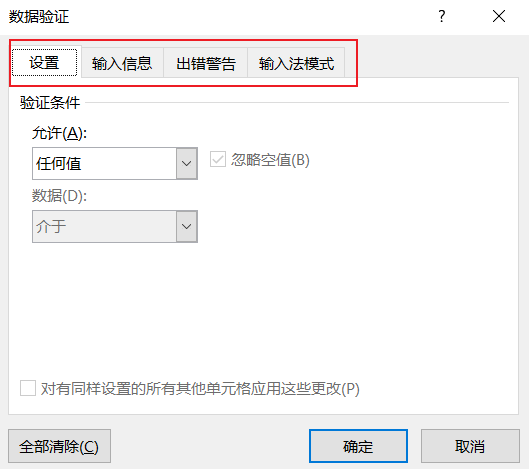
这样,我们就可以消除“您输入的内容不符合限制条件”的错误提示了。
二、excel怎么解除限制输入内容
如果我们想要解除单元格中的限制条件,或者修改限制条件的规则,我们可以通过以下步骤来操作:
1、首先打开需要编辑的Excel表格,进入到编辑页面中。
2、选中单元格,点击打开数据中的“数据验证”。
3、在弹出来的窗口中点击选中出错警告中的“全部清除”,回车确定即可。这样就可以清除单元格中设置的所有限制条件。
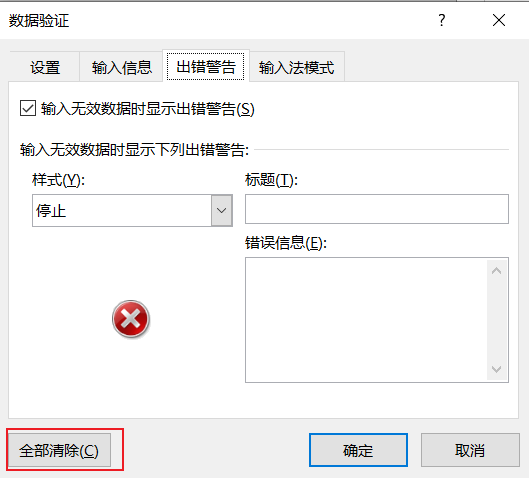
4、如果我们想要修改限制条件的规则,我们可以在弹出来的窗口中选择“设置”选项卡,在“允许”下拉框中选择想要设置的数据类型,在“数据”或“最小值”和“最大值”等框中输入想要设置的范围或公式,在“输入提示”和“出错警告”选项卡中设置相应的提示信息和警告信息。
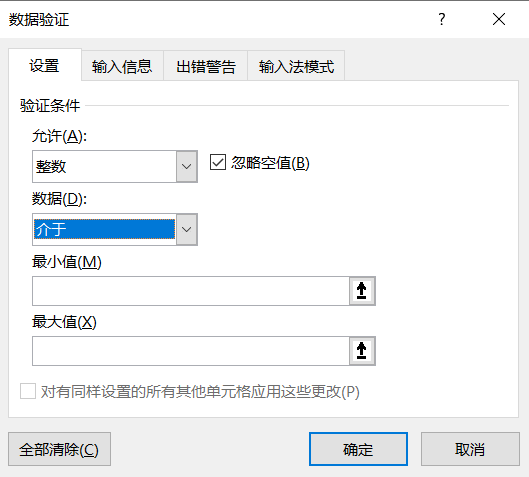
三、excel中常见的数据验证设置方法和应用场景
数据验证是excel中一个非常实用的功能,它可以让我们对单元格中的数据进行限制和验证,以保证数据的正确性和一致性。我们可以根据不同的需求,设置不同的数据验证规则,比如:
1、限制单元格中只能输入日期、时间、数字、文本等特定类型的数据。
2、限制单元格中只能输入某个范围或列表中的数据,或者满足某个公式或条件的数据。
3、限制单元格中输入的数据的长度或小数位数。
4、为单元格设置输入提示,来指导用户如何正确输入数据。
5、为单元格设置出错警告,来提醒用户输入了不符合限制条件的数据,并给出相应的处理建议。
数据验证的设置方法很简单,我们只需要在“数据”选项卡中选择“数据验证”,然后在弹出来的窗口中选择“设置”选项卡,就可以根据自己的需要进行设置。具体的操作步骤可以参考上文的内容。
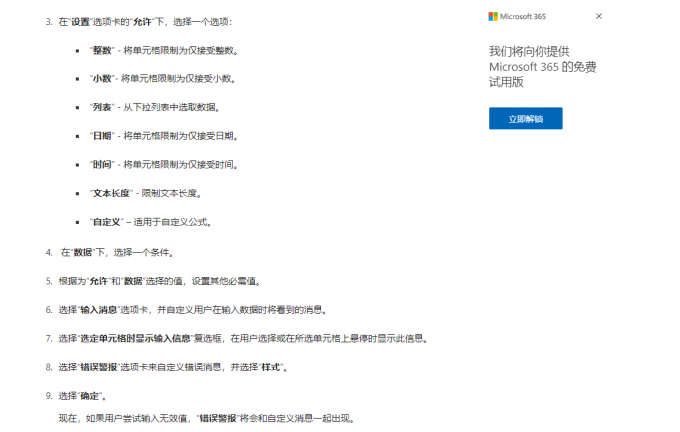
数据验证的应用场景很多,比如:
1、在做调查问卷时,我们可以用数据验证来限制用户输入的答案,比如只能选择给定的选项,或者只能输入数字或日期等。
2、在做财务报表时,我们可以用数据验证来保证数据的准确性和一致性,比如限制某些单元格只能输入正数或百分比等。
3、在做统计分析时,我们可以用数据验证来控制数据的范围和格式,比如限制某些单元格只能输入0到1之间的小数,或者保留两位小数等。
4、在做教学演示时,我们可以用数据验证来设置输入提示和出错警告,来引导学生如何正确使用excel功能,或者提醒学生注意一些常见的错误和解决方法等。
总之,数据验证是excel中一个非常强大和灵活的功能,它可以帮助我们提高工作效率和质量,也可以增加excel表格的互动性和趣味性。我们应该充分利用这个功能,来优化我们的excel表格。
四、总结
本文介绍了excel错误提示您输入的内容不符合限制条件,excel怎么解除限制输入内容。我们了解了这种错误提示是由于excel中设置了数据验证功能导致的,它可以帮助我们控制单元格中可以输入的数据类型、范围、长度等。我们也学习了如何解除或修改单元格中的限制条件,以便我们可以自由地输入想要的数据或公式。希望本文对你有所帮助。
署名:蒋
展开阅读全文
︾
读者也喜欢这些内容:
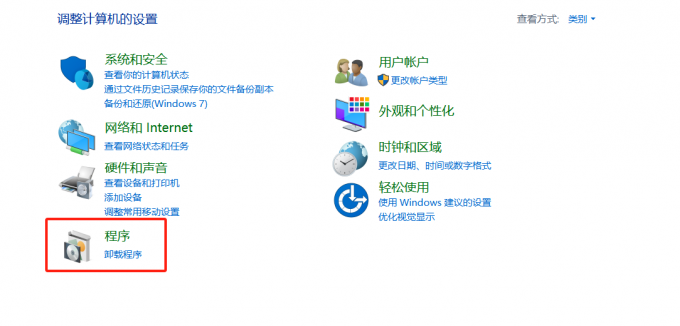
Microsoft 365里面打不开Word Microsoft 365里的Word怎么创建桌面图标
无论是职场人士还是学生党,日常办公学习都离不开Word文档,Microsoft 365中的Word更是常用的工具之一。但有时我们在安装软件时,常会遇到这些问题:比如安装成功后桌面没有Word快捷图标,或者图标存在却无法打开Word,这是怎么回事?别担心,接下来就为大家详细介绍Microsoft 365里面打不开Word ,Microsoft 365里的Word怎么创建桌面图标的相关内容,帮助大家提升办公效率。...
阅读全文 >
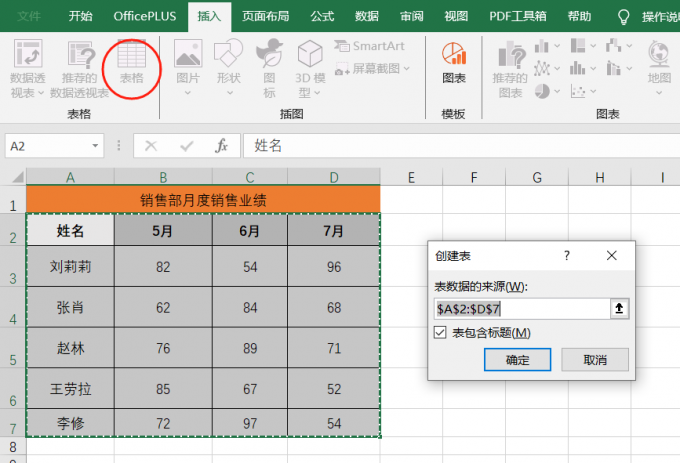
Microsoft 365 Excel如何创建动态图表 Microsoft 365如何保护工作表
很多用户反馈,在Excel中整理表格数据时,每次更新数据后都要重新调整图表,效率特别低。其实我们可以通过制作动态图表来解决这个问题,这样每当数据更新时,图表也会自动更新,下面就来为大家介绍一下Microsoft 365 Excel如何创建动态图表,Microsoft 365如何保护工作表的操作方法,特别适合需要频繁更新数据的用户。...
阅读全文 >

Word字间距怎么调整 Word某一行字间距突然变大怎么办
Word是我们工作学习中常用的工具之一,平时我们使用Word编辑文档时,会需要对字体样式、字体大小、字符间距进行调整,调整字体样式和大小很简单,只需要通过工具栏就可以设置,但字符间距该如何操作呢?下面我们就来学习一下Word字间距怎么调整,Word某一行字间距突然变大怎么办的相关内容。...
阅读全文 >

Excel如何合并单元格保留所有内容 Excel如何将相同条件的数据合并到一个单元格
在进行数据汇总的时候,我们经常会将多个单元格合并成一个大的单元格,但合并之后却发现原来的内容被覆盖了。其实要解决这个问题并不困难,掌握好方法很重要。下面就为各位分享一下Excel如何合并单元格保留所有内容,Excel如何将相同条件的数据合并到一个单元格的操作方法。...
阅读全文 >